-
Merry Christmas
Pinchar en la imagen si desea ver el tutorial original
VARIANTE PERSONAL
Todos los tubes son personales
Merci INGE-LORE
de m’avoir demandé de traduire en espagnol tes tutoriels PSP
(dépannage ÉTÉ 2023 … qui se prolonge LOL)
Señas para mandar sus variantes a INGE-LORE
Si presentan sus variantes en grupos y utilizaron mi traducción
ruego lo indiquen con un enlace hacia ella en mi Blog
No se olviden mandar sus trabajos directamente también a mí
 jardinssecretsevalynda@gmail.com
jardinssecretsevalynda@gmail.com Gracias anticipadas
AVISOS DE INGE-LORE
Este tutorial es fruto de mi imaginación :
cualquier semejanza con otro tutorial seria pura coincidencia.
Respeten mi autoría.
Se prohíbe copiarlo o compartirlo sin mi autorización.
Gracias a los tuberos por su maravilloso material :
sin ellos no podrían existir los bellos resultados de los tutoriales.
Tutorial elaborado con PSP 2019 ULTIMATE
pero puede realizarse con otras versiones
MATERIAL
Pinchar en el bote de lápices para descargar el material
Abrir la máscara y minimizarla abajo de su pantalla PSP
FILTROS
Alien Skin Eye Candy 5 Impact / Glass
MuRa’s Meister / Perspective Tiling
AAA Frames / Foto Frame
1 – Elegir 2 colores para trabajar
Estos son los de INGE-LORE

Color de Primer Plano n°1 (claro)
Color de Fondo n°2 (oscuro)
Abrir un archivo nuevo transparente de 1000 x 650 pixeles
Llenar la capa con su Color oscuro
Capas / Nueva capa de trama
Seleccionar / Seleccionar todo
Copiar y pegar en la selección la imagen
“Merry Christmas Paper (2)” (u otra a su gusto)
Selecciones / Anular selección
Modo de mezcla = Luminancia (heredado)
Capas / Fusionar hacia abajo
Efectos de la imagen / Mosaico integrado
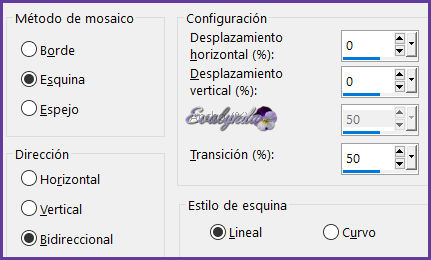
2 – Ajustar / Desenfocar / Desenfoque radial

Efectos de reflexión / Espejo giratorio
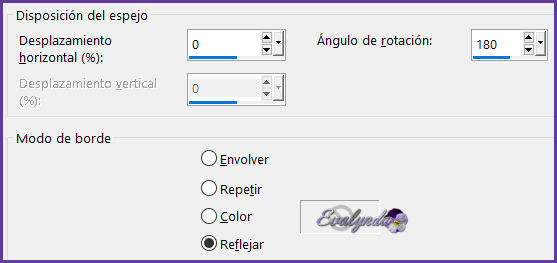
Copiar y pegar como nueva capa “CJ_Silver Frames 291 Blue”
Colorear según sus propios colores
(con la Herramienta Cambiar Color
o la Herramienta Pincel Cambiar por destino)
Pinchar con la Varita mágica en el centro vacío del círculo
Capas / Nueva capa de trama
Capas / Organizar / Bajar
3 – Copiar y pegar en la selección su imagen de paisaje
Capas / Nueva capa de trama
Efectos 3D / Recortar

Filtro Alien Skin Eye Candy 5 Impact / Glass
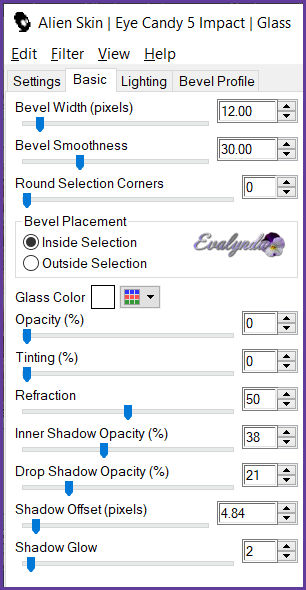
Selecciones / Anular selección
Capas / Fusionar hacia abajo
Activar la capa de arriba
Efectos 3D / Sombra
0 / 0 / 100 / 30
Capas / Fusionar hacia abajo
4 – Activar la capa de abajo (Trama 1)
Capas / Duplicar
Imagen / Tamaño del lienzo
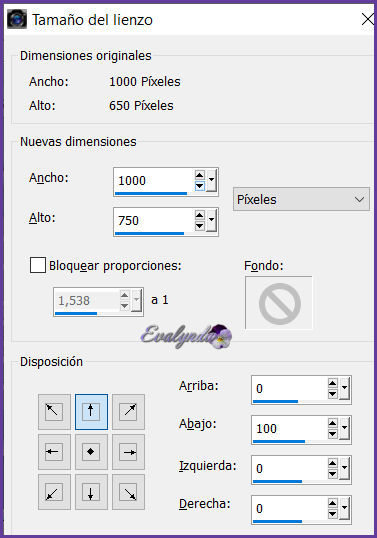
Filtro MuRa’s Meister / Perspective Tiling

Efectos 3D / Sombra
Activar la capa de arriba
Imagen / Cambiar el tamaño de la capa a 85%
Herramienta Selección (letra k del teclado) con estos ajustes

5 – Copiar y pegar como nueva capa
“Merry Christmas Element (99)”
Imagen / Cambiar el tamaño de la capa a 80%
Ajustar / Nitidez / Enfocar
Colocar abajo a la izquierda
Efectos 3D / Sombra
0 / 0 / 80 / 30
Copiar y pegar como nueva capa
“Merry Christmas Element (115)”
Imagen / Cambiar el tamaño de la capa a 60%
Ajustar / Nitidez / Enfocar
Colocar abajo a la izquierda
Efectos 3D / Sombra
con los ajustes anteriores (memorizados)
6 – Copiar y pegar como nueva capa el tube principal
Modificar el tamaño de la capa en caso de necesidad
Ajustar la nitidez en caso de necesidad
Efectos 3D / Sombra
0 / 0 / 100 / 50
Activar la capa de abajo del todo (Trama 1)
Capas / Nueva capa de trama
Llenar la capa con su Color claro
Capas / Nueva capa de máscara a partir de una imagen

Efectos de los bordes / Realzar más
Capas / Fusionar grupo
7 – Selecciones / Seleccionar todo
Imagen / Añadir bordes simétricos
2 pixeles Color oscuro
Efectos 3D / Recortar
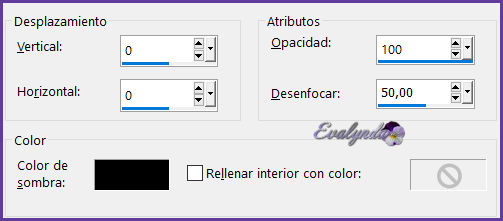
Selecciones / Seleccionar todo
Imagen / Añadir bordes simétricos
40 pixeles Color Claro
Selecciones / Invertir
En la ventanita del Color de Primer Plano
preparar un gradiente Lineal
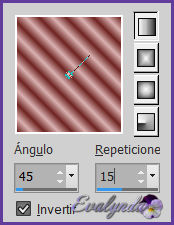
Llenar la selección con el gradiente
8 – Filtro AAA Frames / Foto Frame
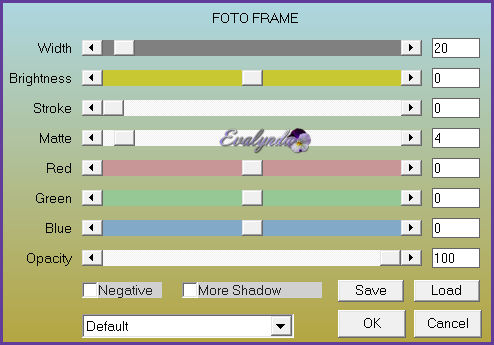
Selecciones / Invertir
Selecciones / Modificar / Seleccionar bordes de selección

Capas / Nueva capa de trama
Llenar la selección de blanco
Selecciones / Seleccionar todo
Selecciones / Modificar / Seleccionar bordes de selección
con los ajustes anteriores (memorizados)
Llenar la selección de blanco
Selecciones / Anular selección
Firmar su diseño
Capas / Fusionar todo (aplanar)
Guardar en .JPEG
Tutorial escrito el 25/10/2023
Traducido el 18/11/2023
Espero se hayan divertido
como INGE-LORE se divirtió creando el tutorial,
como me divertí yo traduciéndolo para Ustedes
INGE-LORE y YO quedamos a la espera de sus diseños
Con mucho placer colocaré sus trabajos
en la Galería especial de esta traducción








